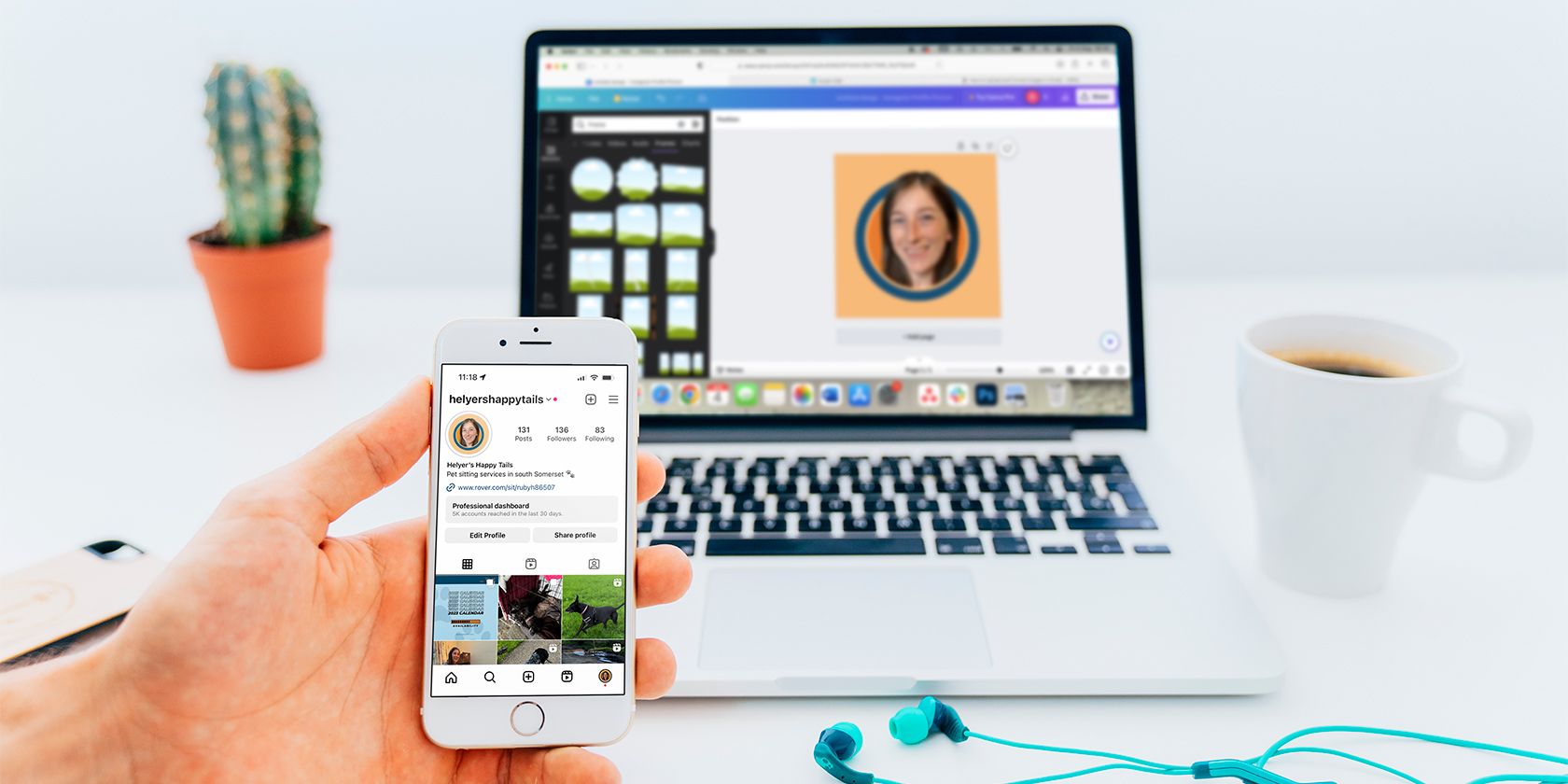هد شات ها برای متمایز کردن پروفایل اینستاگرام شما مفید هستند و می توانید به راحتی در Canva آن را ایجاد کنید.
Canva یک ابزار طراحی عالی است که ایجاد یک هد شات منحصر به فرد برای اینستاگرام یا سایر رسانه های اجتماعی را سرگرم کننده و آسان می کند. فقط یک عکس عالی از خود انتخاب کنید، چند رنگ مورد علاقه خود را انتخاب کنید و عکس خود را در یک قاب قرار دهید. دنبال کردن این مراحل آسان است، و شما یک عکس جدید و عالی برای پروفایل اینستاگرام با یک هد شات منحصر به فرد خواهید داشت تا دیگران را متوجه خود کنید.
چرا هد شات اینستاگرام مهم است؟
چه از اینستاگرام برای گذراندن زمان استفاده کنید و چه به عنوان یک تجارت یا تأثیرگذار، قرار دادن چهره خود در نمایه خود باعث جذب فالوورها می شود. اولین چیزی که دنبال کنندگان جدید می بینند عکس پروفایل اینستاگرام شما است. داشتن هد شات به عنوان عکس پروفایل اینستاگرام، مخاطبان را با شما به عنوان یک شخص یا برند مرتبط می کند. چه چیزی شما را بهتر از خودتان نشان می دهد؟ هیچ چی.
همچنین می توانید از هد شات در دیگر پلتفرم های رسانه های اجتماعی استفاده کنید. لینکدین، فیسبوک، توییتر و تیک تاک همگی شامل تصاویر نمایه هستند. ایجاد یک هد شات سرگرم کننده اما حرفه ای می تواند به پروفایل شما شخصیت و شخصیت بدهد. ایجاد یک عکس از نمایه برجسته آسان است.
مرحله 1: از خود عکس بگیرید
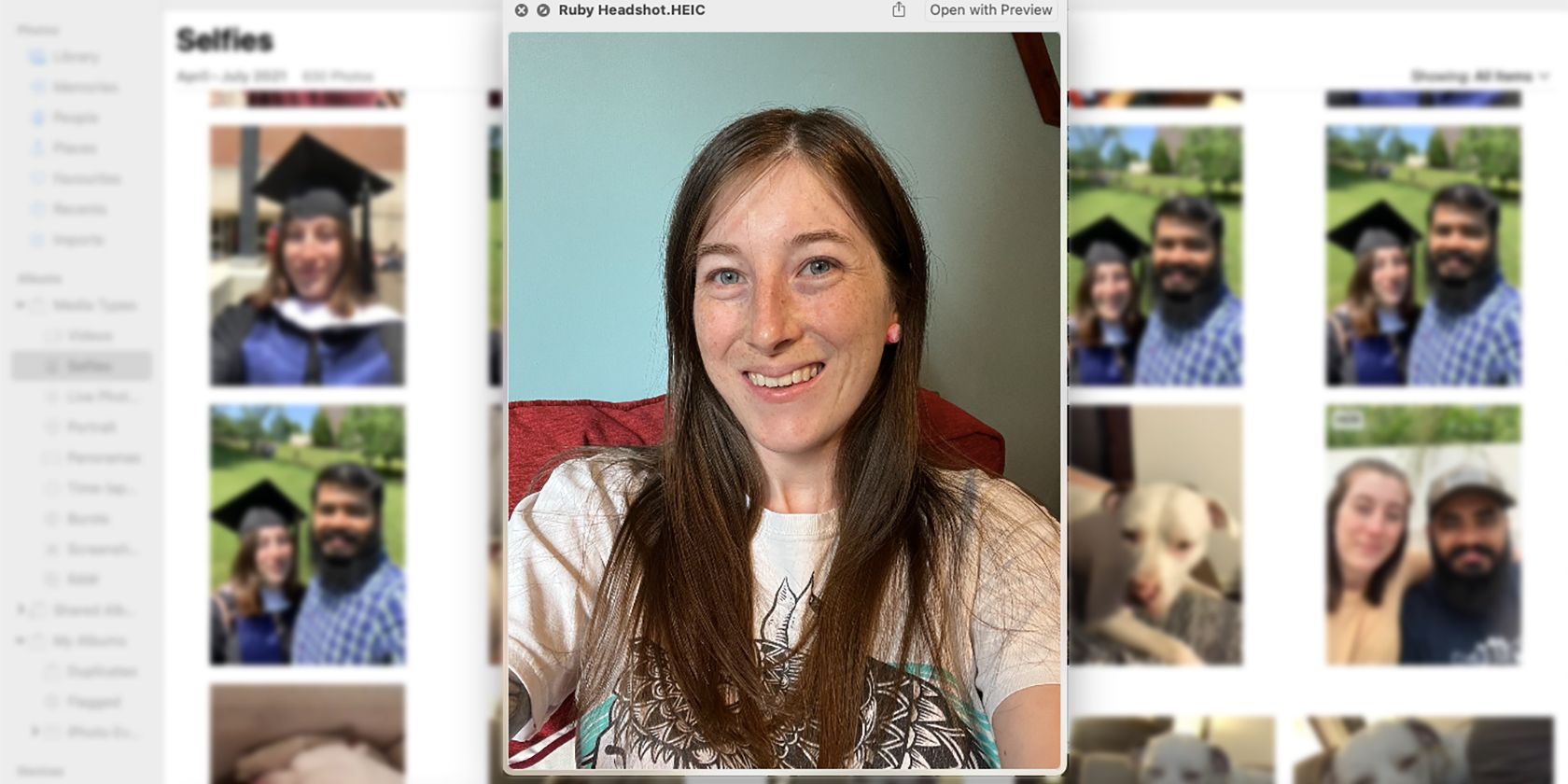
برای هد شات به نوع خاصی از عکس نیاز دارید. تفاوت هایی بین عکس های پرتره و هد شات وجود دارد، اما تا زمانی که یک عکس واضح از سر و شانه های خود به سمت دوربین داشته باشید، به خوبی کار خواهد کرد.
اگر نیاز به گرفتن عکس از خود دارید، ما نکاتی داریم، و نکاتی عالی برای بهترین عکسها از جمله نور و تنظیمات داریم. به طور کلی، به یاد داشته باشید که این عکس برای اینستاگرام یا سایر رسانه های اجتماعی استفاده خواهد شد و شما مخاطبان خود را بهتر از دیگران می شناسید.
مرحله 2: اندازه تصویر خود را تغییر دهید
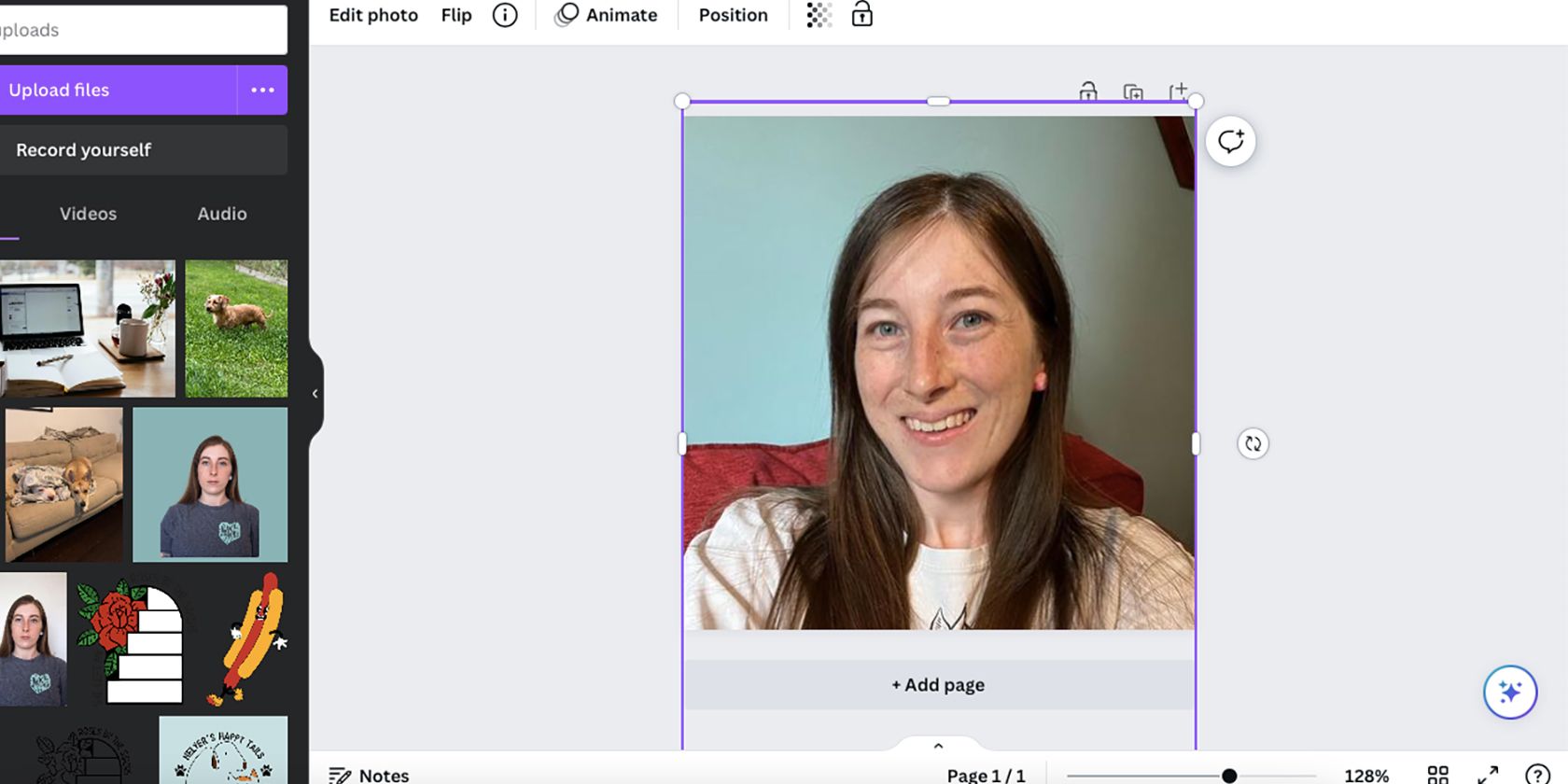
از آنجایی که عکس برای یک تصویر کوچک اینستاگرام است، به هزاران پیکسل در اندازه ای که اکثر گوشی های هوشمند یا دوربین های DSLR می گیرند، نیاز نخواهید داشت. از Canva یا یک ابزار آنلاین رایگان برای تغییر اندازه تصویر خود استفاده کنید.
اندازه تصویر پروفایل اینستاگرام 320×320 پیکسل توصیه می شود – که در مقایسه با اندازه پست مربع آن 1080×1080 پیکسل کوچک است – بنابراین اندازه عکس خود را در کوچکترین اندازه آن به 320 پیکسل تغییر دهید. اگر از هد شات خود برای چندین سایت اجتماعی استفاده می کنید، می توانید از 1080 پیکسل استفاده کنید و باید در همه جا به طور مناسب ظاهر شود.
مرحله 3: پس زمینه را حذف کنید
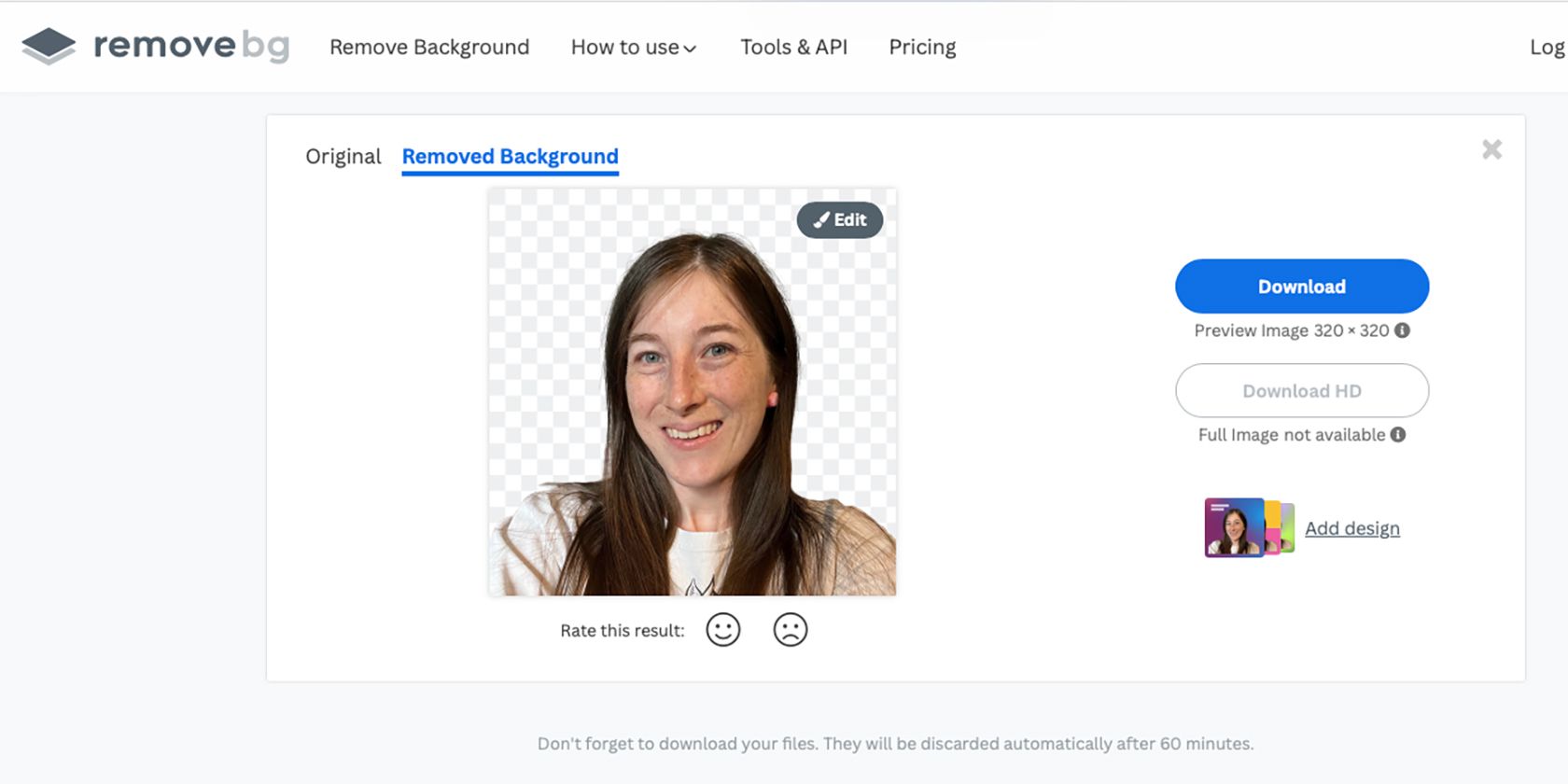
اگر از Canva Pro استفاده می کنید، راهنمای Canva ما را برای حذف پس زمینه تصویر دنبال کنید. بدون Canva Pro، نرم افزارها و برنامه های زیادی وجود دارد که می توانید پس زمینه عکس را به راحتی حذف کنید. یک ابزار فوق العاده برای حذف پس زمینه رایگان Remove.BG است.
با حذف پسزمینه، عکس را با همان اندازه PNG ذخیره کنید تا پسزمینه شفاف باقی بماند.
مرحله 4: رنگ نام تجاری خود را اضافه کنید
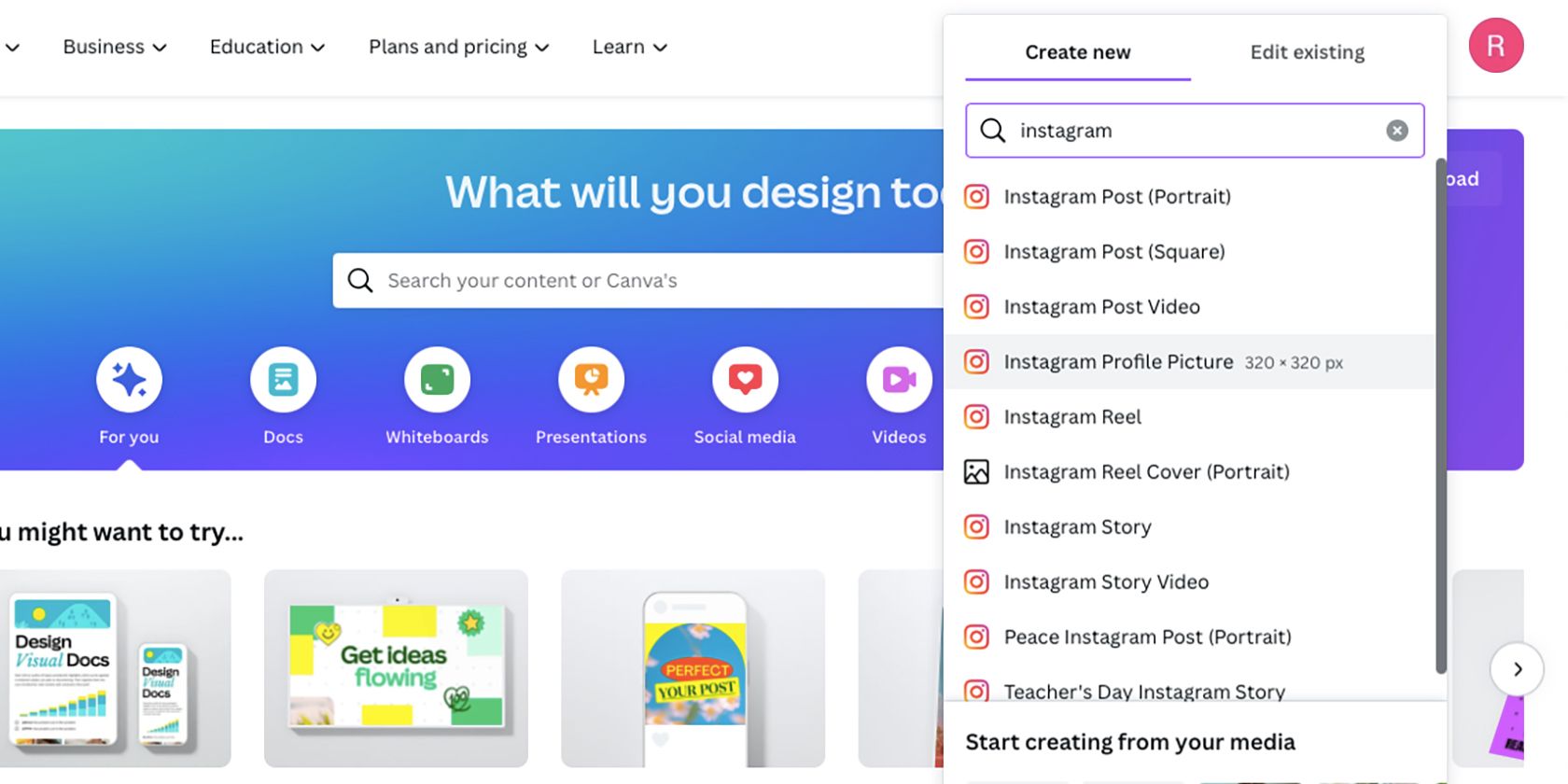
زمان آن رسیده است که هد شات اینستاگرامی خود را منحصر به فرد بسازید. Canva را باز کرده و Create a design را انتخاب کنید.
“Instagram” را در نوار جستجو تایپ کنید و تصویر پروفایل اینستاگرام را از لیست انتخاب کنید. وقتی ماوس را روی این گزینه نگه دارید، می بینید که اندازه آن 320×320 پیکسل است—اندازه عکس پروفایل اینستاگرام.
رنگ برند خود را به پس زمینه اضافه کنید. اگر از اینستاگرام برای یک کسب و کار کوچک یا پروژه خلاقانه استفاده می کنید، باید برای رنگ های برند خود به راهنمای سبک برند خود مراجعه کنید. برای کاربران Canva Pro، میتوانید رنگهای برند را در کیت برند Canva برای استفاده در آینده تنظیم کنید.
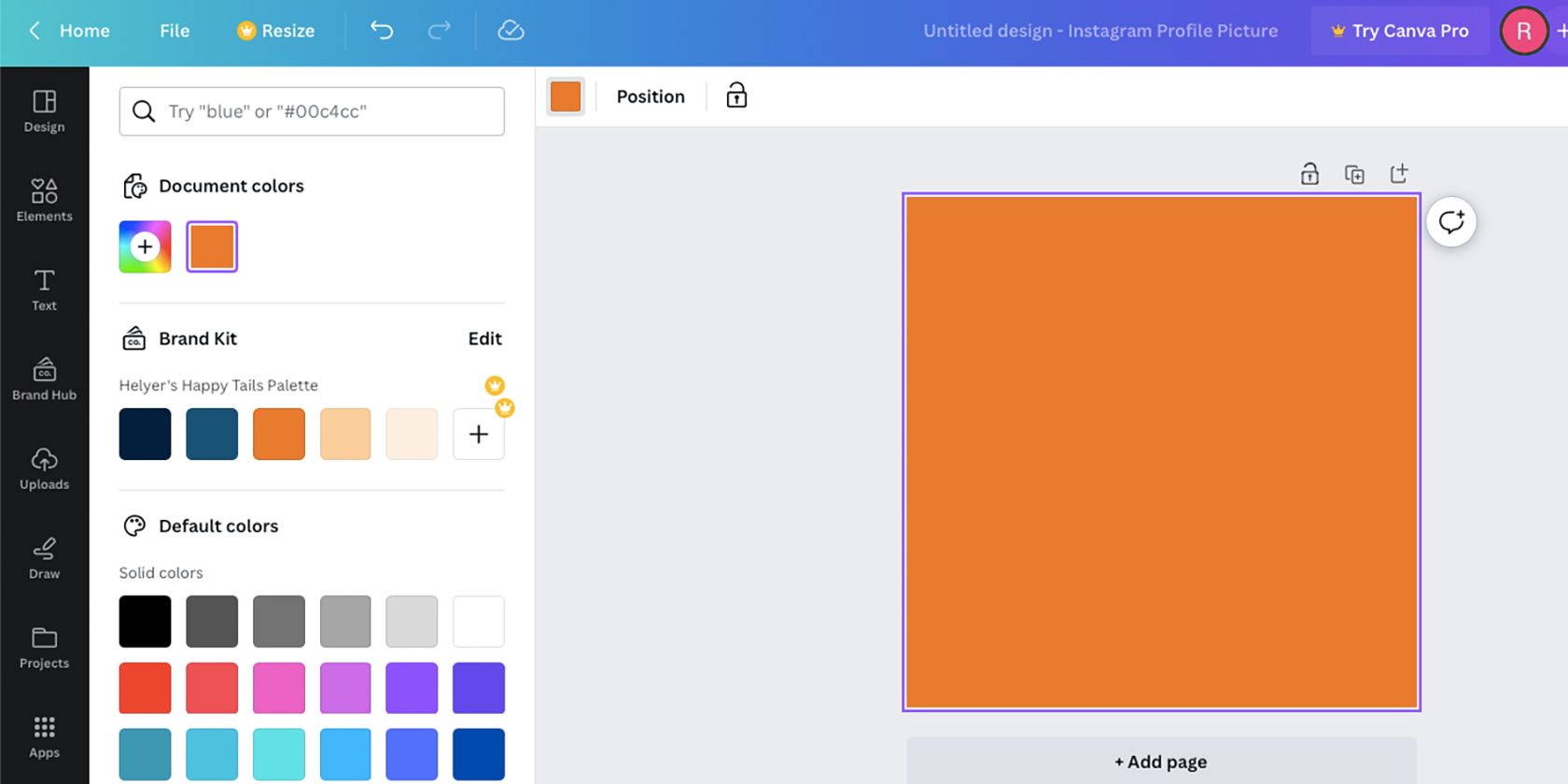
برای تنظیم رنگ پس زمینه، پس زمینه را انتخاب کنید، سپس نمونه رنگ مربعی را در نوار ابزار افقی انتخاب کنید. رنگی را انتخاب کنید یا نام رنگ یا کد هگز را در نوار جستجو تایپ کنید.
مرحله 5: عکس شفاف خود را در Canva آپلود کنید
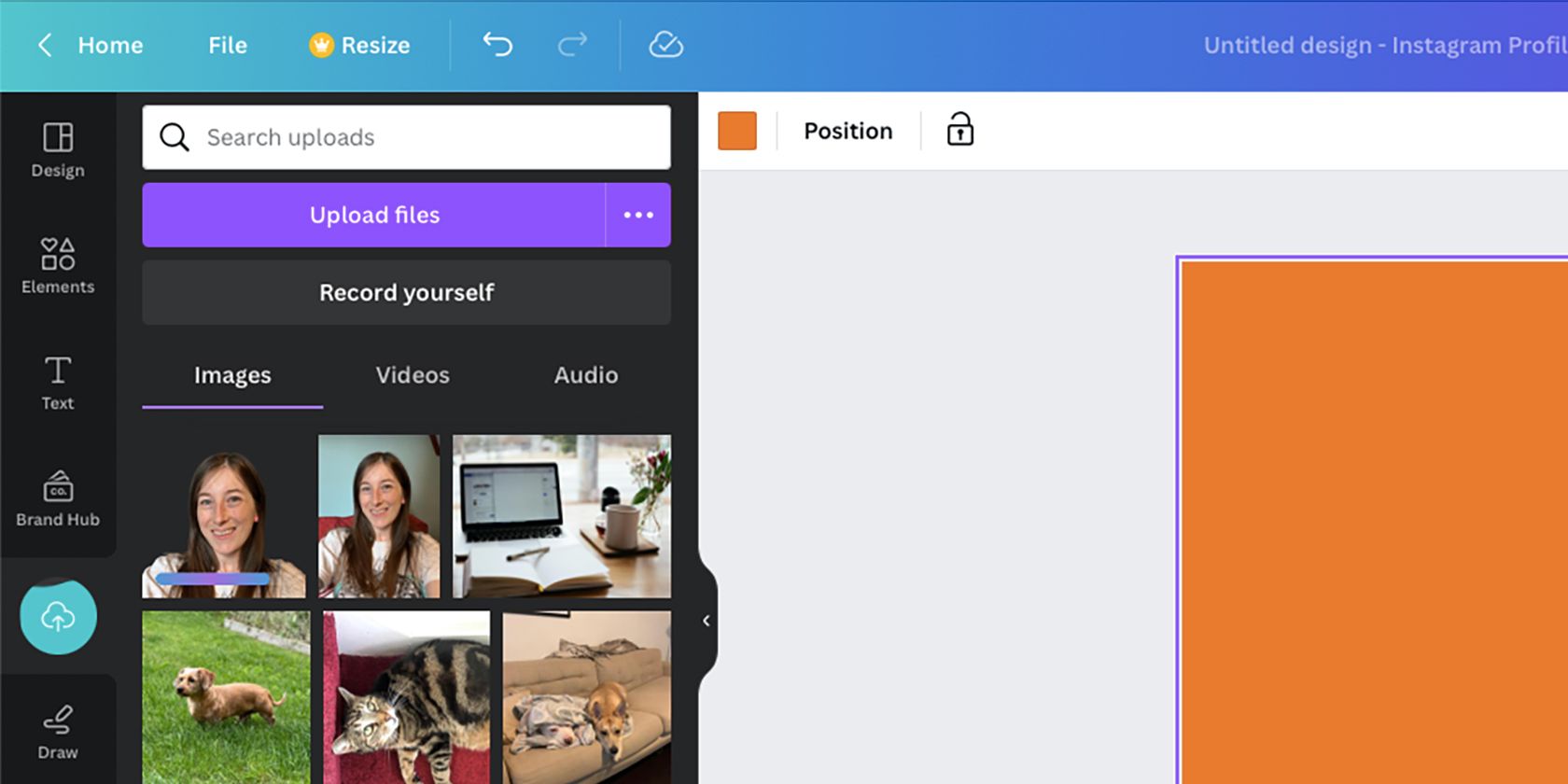
با مجموعه رنگ پسزمینهتان، وقت آن است که عکس پسزمینه شفاف خود را در Canva آپلود کنید.
تب Uploads را انتخاب کرده و سپس Upload files را انتخاب کنید. عکس شفاف PNG خود را انتخاب کنید و آپلود را انتخاب کنید. عکس شما در گالری آپلود Canva شما موجود است.
مرحله 6: اندازه تصویر را تغییر دهید و Artboard خود را ذخیره کنید
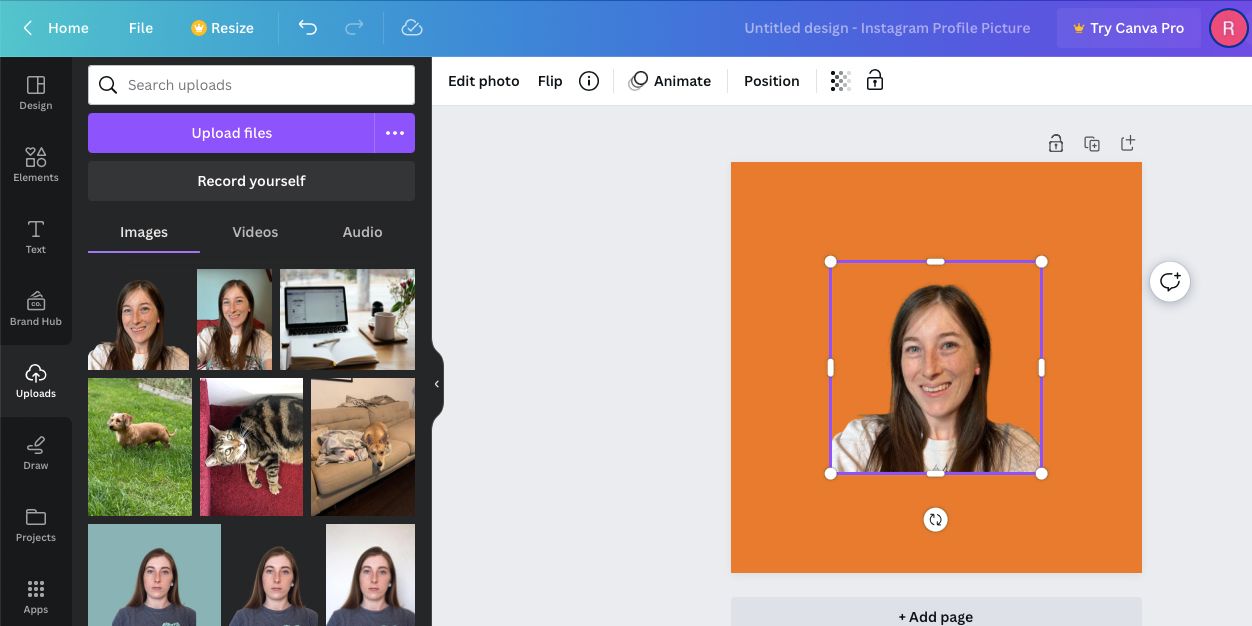
عکس را انتخاب کنید تا به تابلوی هنری خود اضافه کنید. سپس، اندازه آن را متناسب با تابلوی هنری خود تغییر دهید – اندازه مناسب برای عکس پروفایل اینستاگرام.
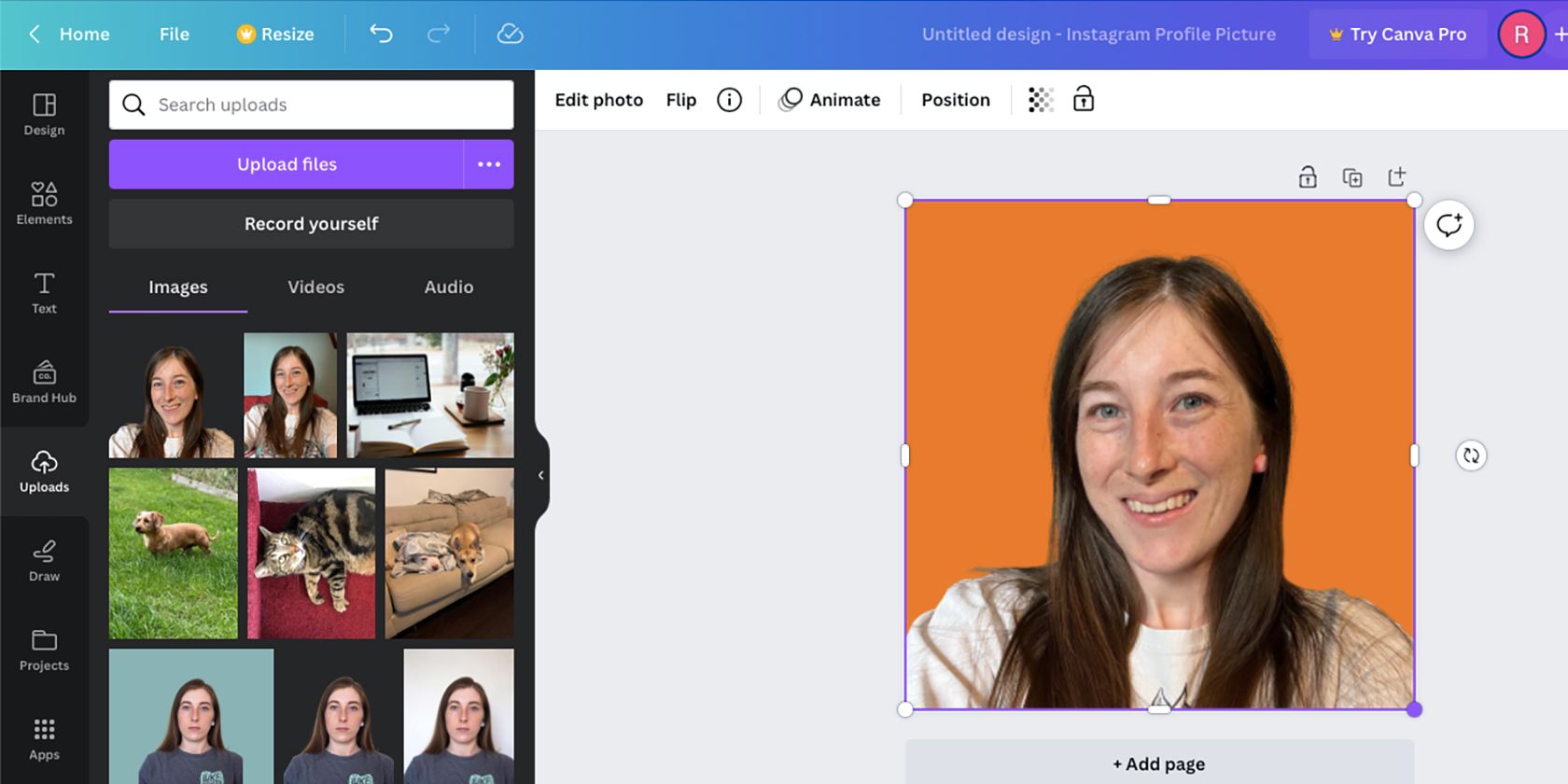
برای تغییر اندازه یک تصویر در Canva، تصویر را انتخاب کنید. سپس، روی نقاط لنگر دایره کلیک کرده و بکشید. Canva هنگام تغییر اندازه مقیاس های تصویر را حفظ می کند، بنابراین شما تصویر را تاب و یا کج نمی کنید. هر گوشه را به گوشه های تخته هنری بکشید.
سپس آرت بورد را ذخیره کنید. به Share > Download > PNG > Download بروید. هیچ اندازه یا تنظیمات دیگری را تغییر ندهید.
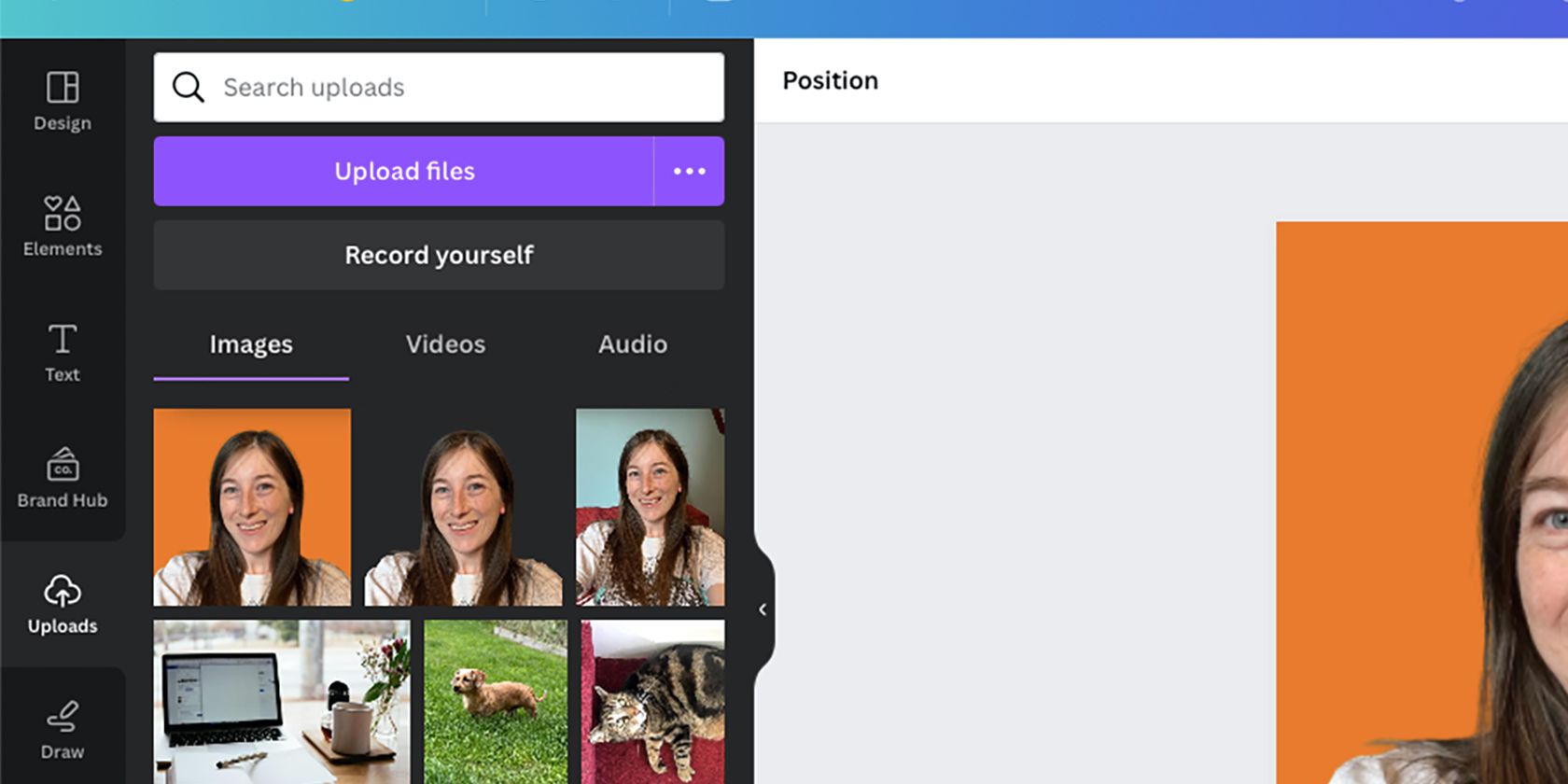
پس از ذخیره هد شات خود در پس زمینه رنگی، آن تصویر را دوباره در Canva آپلود کنید. شما یک عکس با پس زمینه شفاف و یکی با پس زمینه ساده خواهید داشت.
مرحله 7: یک قاب عکس پیدا کنید
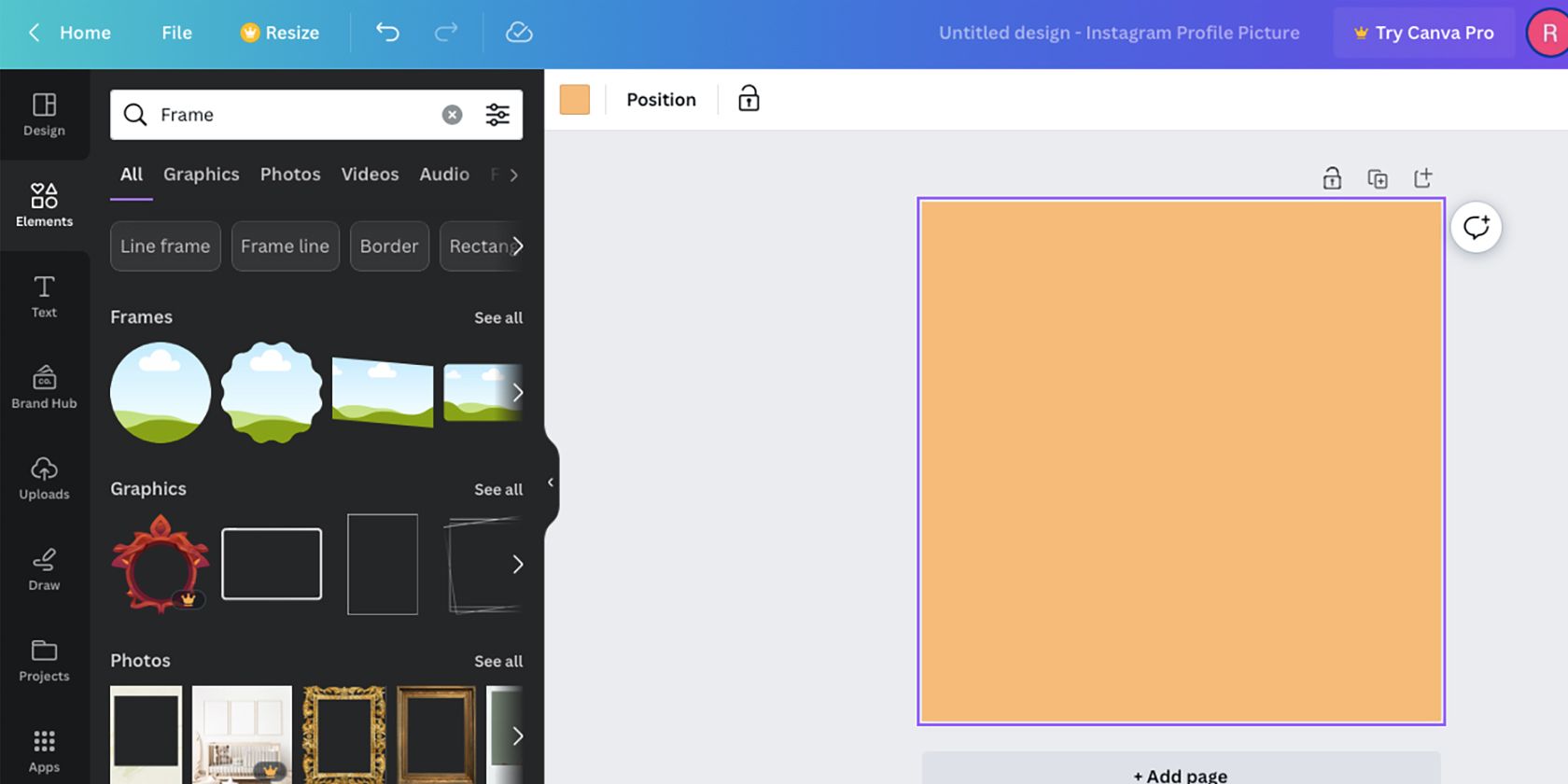
هد شات را از تابلوی هنری حذف کنید و رنگ پس زمینه را به رنگ مکمل تغییر دهید. اگر رنگهای مختلف زیادی نمیخواهید، میتوانید آن را به همان شکل رها کنید.
قابهای کانوا به شما امکان میدهند یک عکس را در یک شکل از پیش ساخته قرار دهید. برای پیدا کردن یک قاب عکس مناسب، به تب Elements بروید و Frame را تایپ یا انتخاب کنید. اشکال و انواع قاب های مختلف وجود دارد. برخی از آنها به شکل حروف، دارای حاشیه یا شبیه مدل های محصول هستند. هر کدام برای این هد شات خوب کار می کند، اما ما یک قاب دایره ای را توصیه می کنیم زیرا عکس پروفایل اینستاگرام دایره ای است.
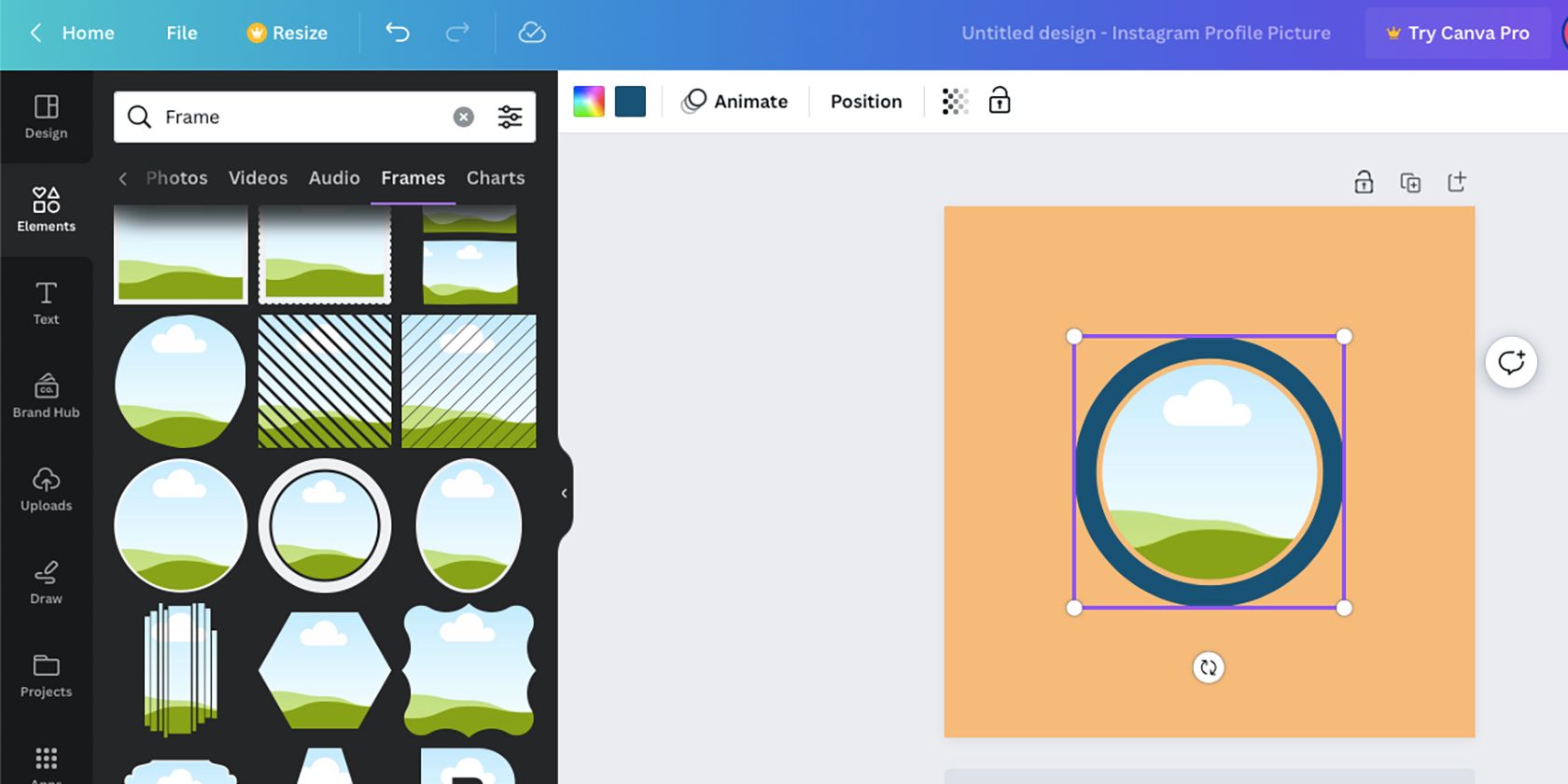
مشاهده همه را انتخاب کنید و بین فریم ها حرکت کنید. یک قاب دایره ای با حاشیه رنگی وجود دارد. به پایین بروید تا آن را پیدا کنید و این عنصر Canva را برای استفاده در آینده مورد علاقه خود قرار دهید. با انتخاب فریم خود را به تابلو هنری اضافه کنید.
رنگ حاشیه را به رنگ مکمل دیگری تغییر دهید. این کار را با انتخاب قاب روی تخته هنری و انتخاب رنگ جدید روی نمونه رنگ انجام دهید.
مرحله 8: عکس رنگی خود را در قاب قرار دهید
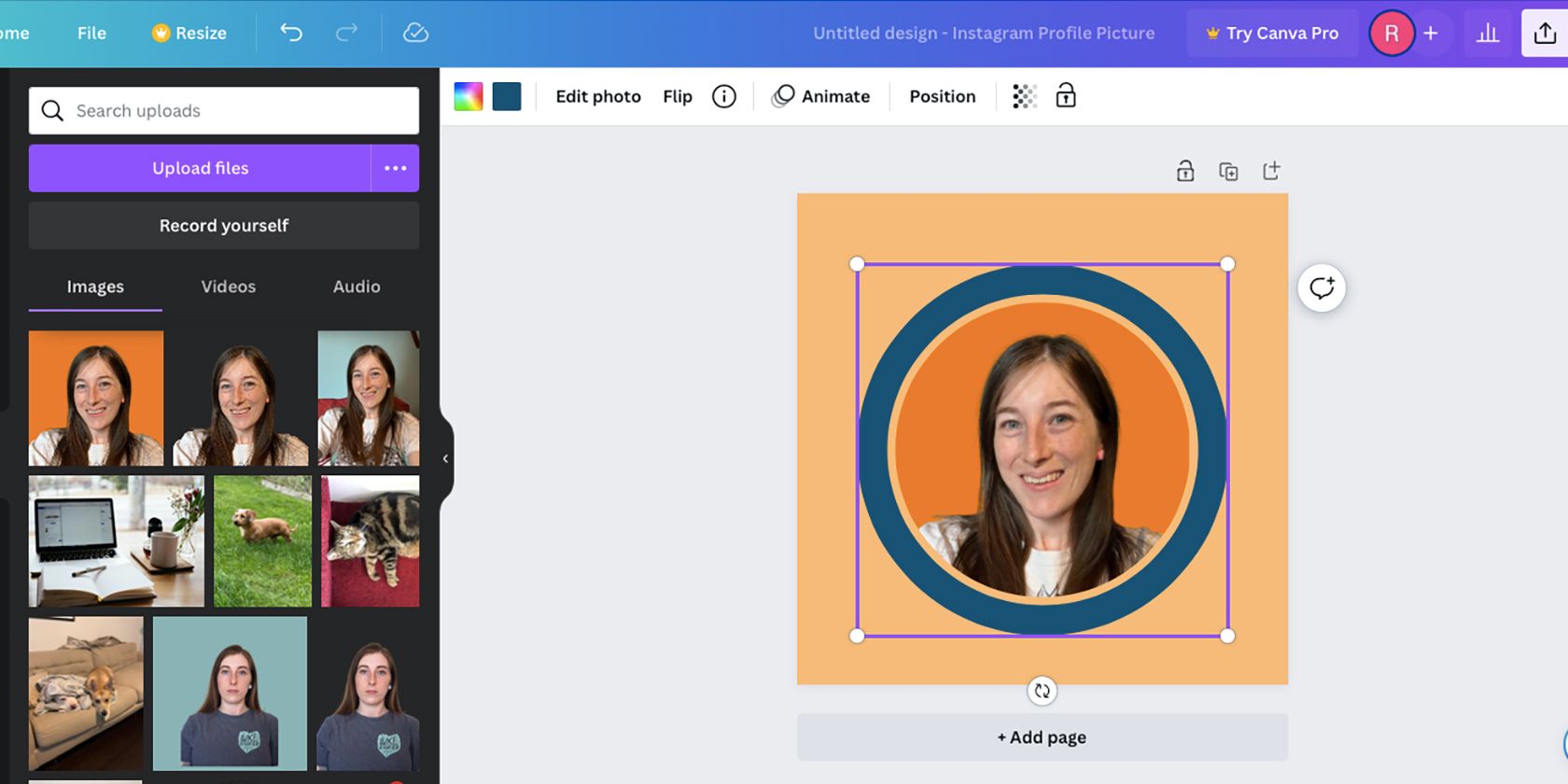
اندازه قاب را طوری تغییر دهید که در مرکز صفحه هنری قرار گیرد، اما نه خیلی نزدیک به لبه بالایی. همچنین می توانید آن را بعداً منتقل کنید.
از برگه آپلودها، روی عکس خود با پسزمینه رنگی کلیک کرده و آن را به قسمت نگهدارنده قاب بکشید. اگر فقط عکس را انتخاب کنید، به جاینمای قاب اضافه نمیشود، بنابراین باید آن را روی کادر بکشید تا پر شود.
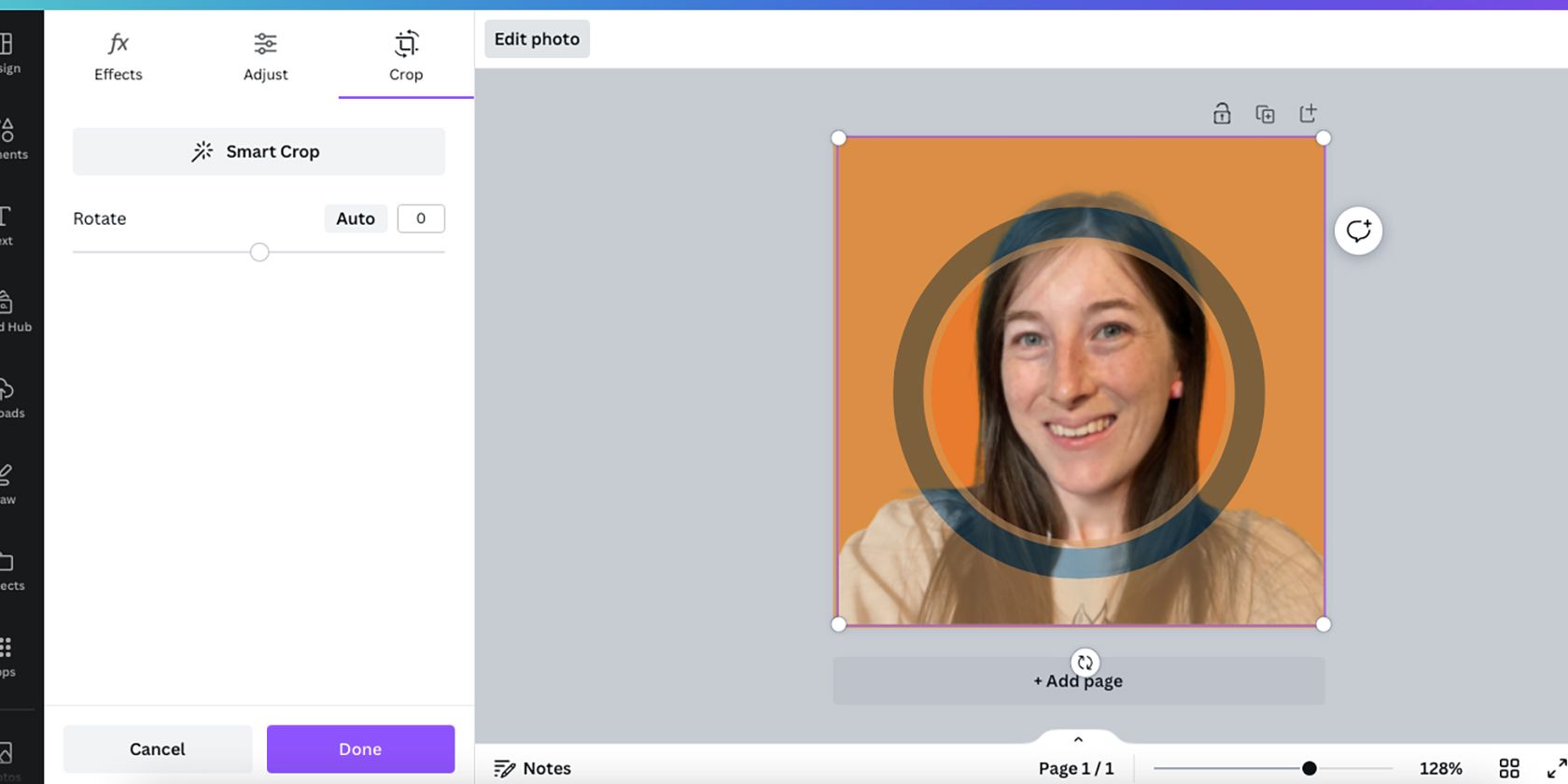
برای تغییر اندازه عکسی که در کادر قرار دارد، روی عکس دوبار کلیک کنید تا مرزهای پنهان آن ظاهر شود. مرزهای بیرونی شفاف هستند تا پس از تنظیم قاب عکس، ناحیه پنهان را نشان دهند.
اندازه عکس را طوری تغییر دهید که با کل مربع تخته هنری مطابقت داشته باشد – یک بار دیگر لنگرهای دایره گوشه را به هر گوشه تخته هنری بکشید. سعی کنید اندازه عکس خود را طوری تنظیم کنید که بالای قاب دایره ای از سر شما بریده شود. انجام شد را انتخاب کنید.
مرحله 9: عکس شفاف خود را اضافه کنید و اندازه را تغییر دهید
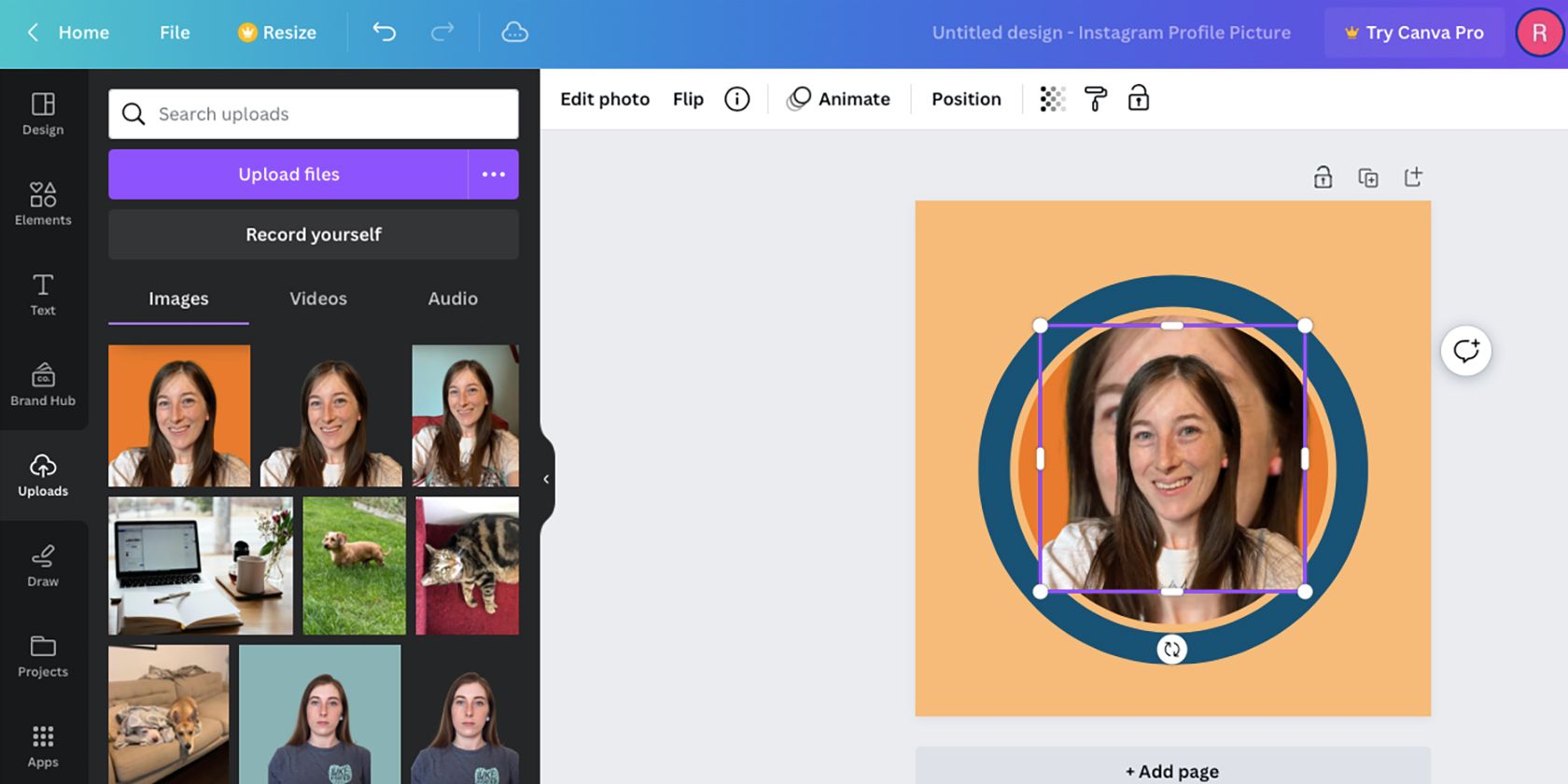
هد شات شفاف خود را به تابلوی هنری خود اضافه کنید. آن را از برگه آپلودها انتخاب کنید و سپس مستقیماً روی تابلوی هنری اندازه آن را تغییر دهید، از ورود آن به قاب جلوگیری کنید.
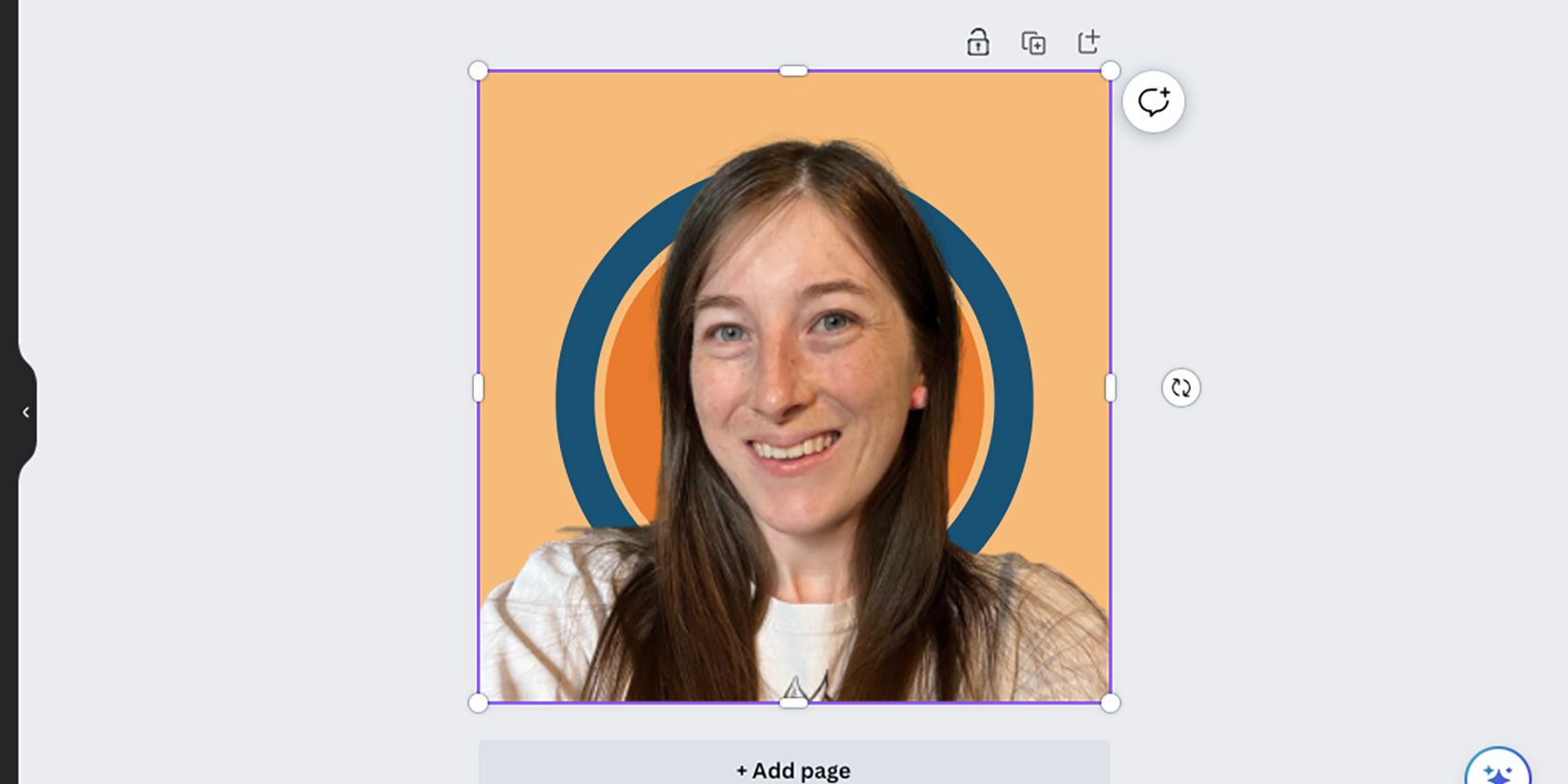
اندازه آن را به همان ابعاد عکس درون قاب خود تغییر دهید—همه گوشه ها به گوشه های تخته هنری. هنگامی که اندازه درست باشد، هد شات شفاف شما به طور یکپارچه هد شات و فریم دیگر را می پوشاند.
سر شما از بالای کادر بیرون میآید و ویژگی جالبی را به هد شات شما میدهد. اما شانه های شما در حال حاضر قاب را می پوشانند، که ظاهر جالبی ندارد.
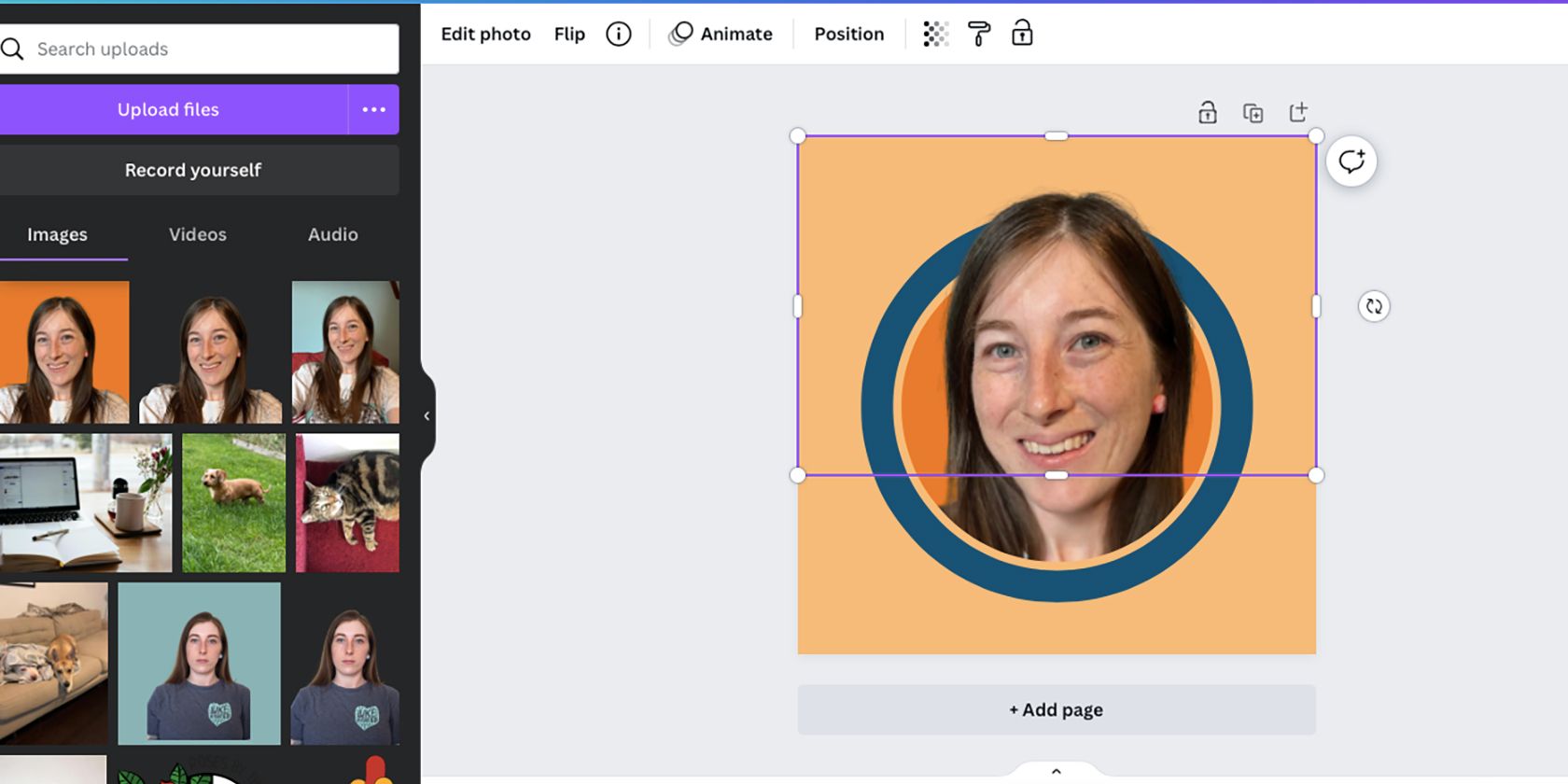
عکس شفاف خود را انتخاب کنید. سپس لنگر مستطیل گرد در پایین تصویر را کلیک کرده و بکشید تا نیمه پایینی تصویر شفاف شما مبهم شود. آن را بکشید تا جایی که هیچ چیز قسمت پایین قاب را نپوشاند – فقط قسمت بالای سر از قاب خارج شود.
برای تغییر اندازه یا جابجایی کل تصویر، کلیک کنید و مکان نما را روی همه چیز بکشید تا همه عناصر با هم انتخاب شوند. شما می توانید بدون بیرون کشیدن چیزها از تراز، حرکت دهید و اندازه را تغییر دهید. اطمینان حاصل کنید که فضای کافی بالای سرتان وجود دارد تا زمانی که تصویر به صورت دایره ای در اینستاگرام برش داده می شود، بالای سر شما بریده نشود.
مرحله 10: ذخیره و آپلود در اینستاگرام
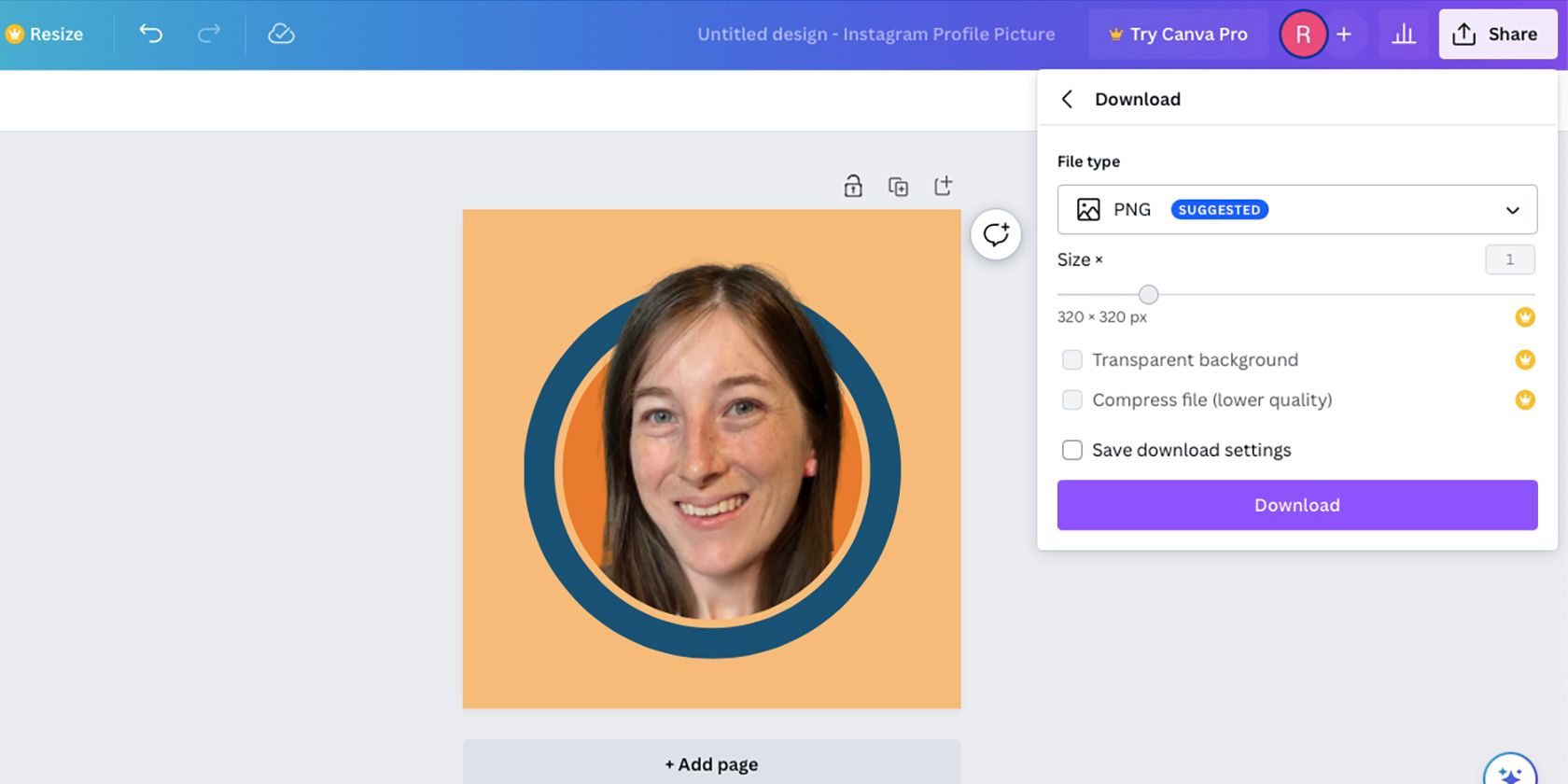
شما عکس منحصر به فرد و سرگرم کننده خود را در Canva ایجاد کرده اید. با انتخاب Share > Download > PNG > Download، آن را به صورت PNG ذخیره کنید. برای آپلود در اینستاگرام به عنوان عکس نمایه شما آماده است. همچنین میتوانید از آن برای سایر پروفایلهای رسانههای اجتماعی یا هر جایی که نیاز به هد شات دارید استفاده کنید. هد شات جدید خود را به دستگاهی که از آن به اینستاگرام دسترسی دارید ارسال کنید.
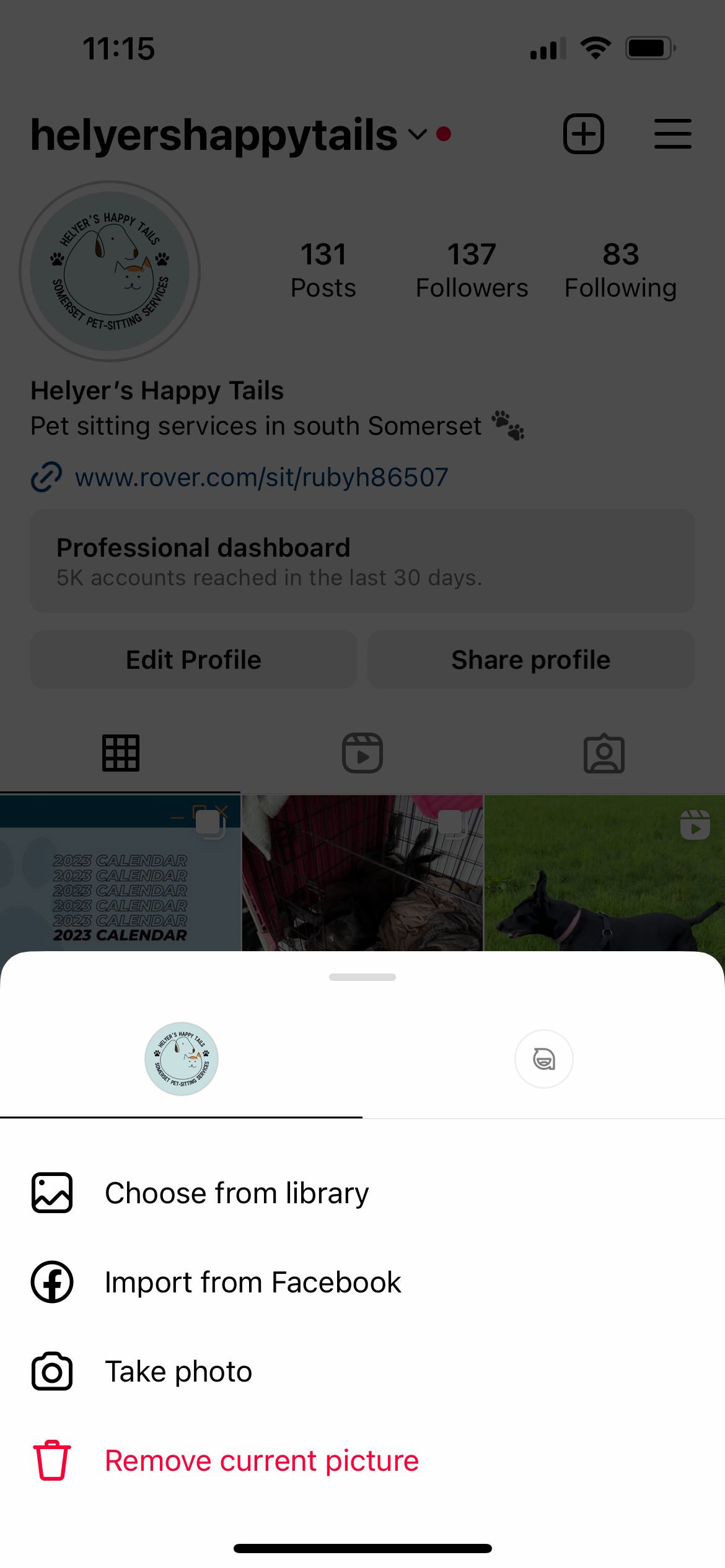
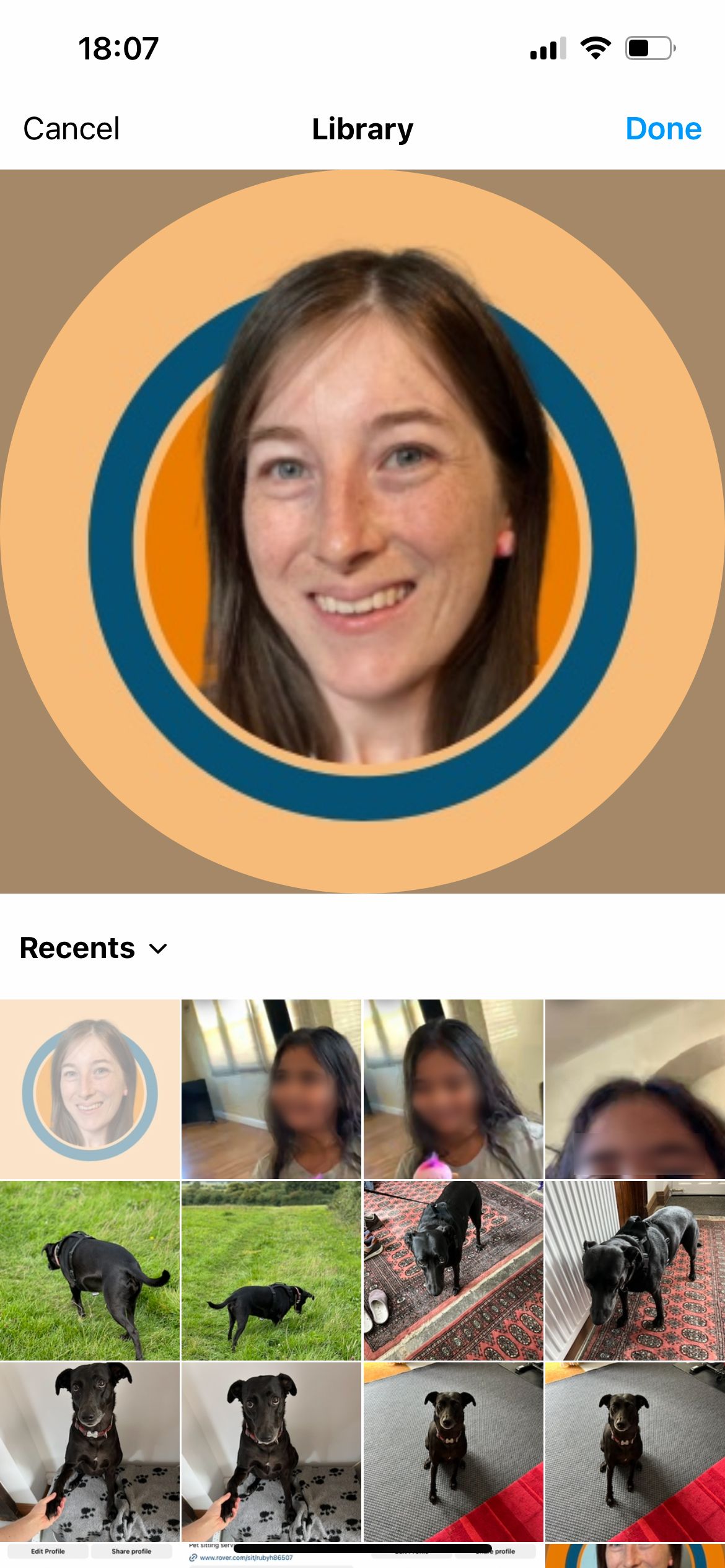
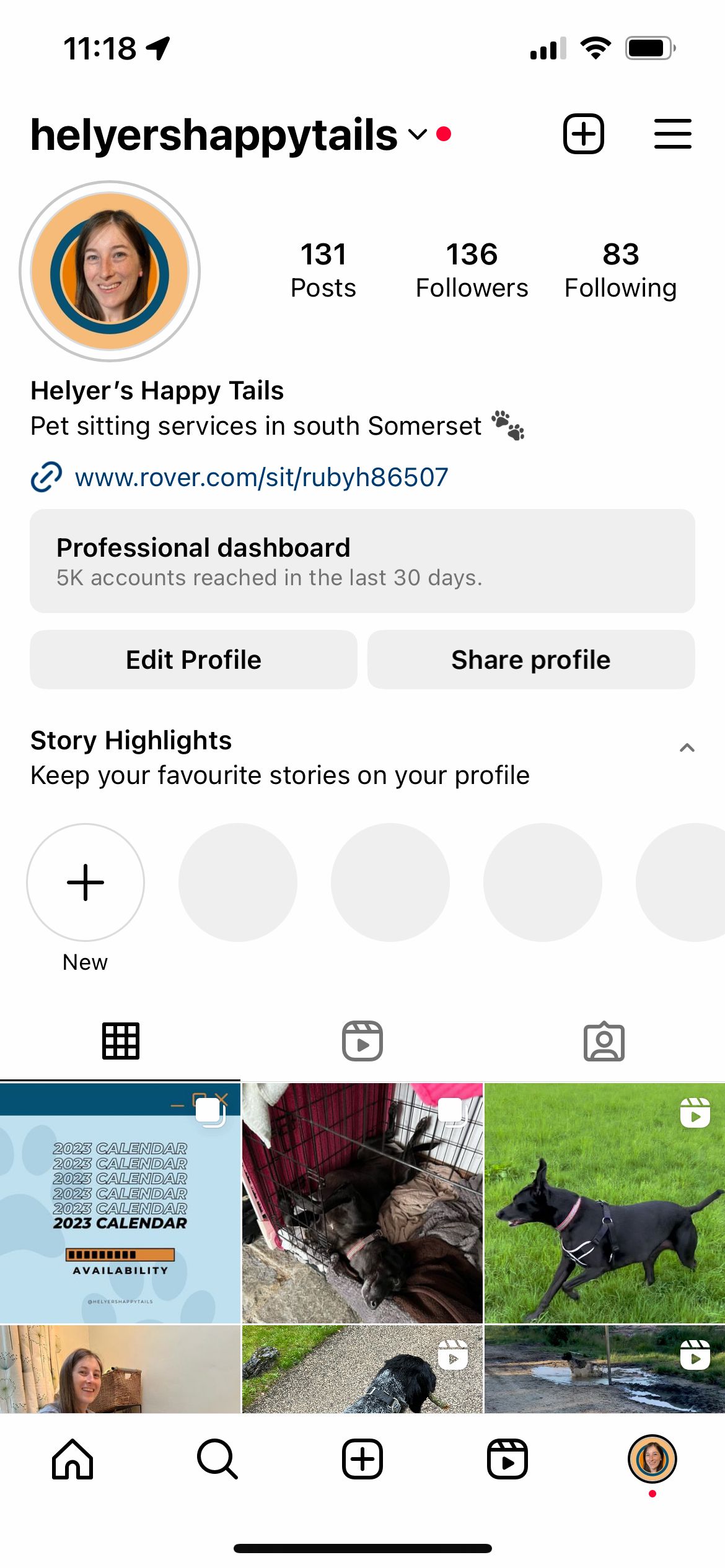
برای تغییر عکس پروفایل خود در اینستاگرام، به پروفایل خود بروید و روی عکس پروفایل فعلی خود ضربه بزنید و نگه دارید. Choose from library را انتخاب کرده و هد شات خود را انتخاب کنید. پس از انتخاب، کاملاً در برش دایره ای اینستاگرام قرار می گیرد. Done را انتخاب کنید و اینستاگرام شما اکنون با یک عکس پروفایل منحصر به فرد و برجسته خیره شده است.
با یک عکس پروفایل جدید و جالب در اینستاگرام متمایز شوید
چهره شما مهمترین بخش یک برند شخصی است و اینستاگرام بهترین مکان برای نمایش هد شات شخصی شماست. با استفاده از Canva، یک نرم افزار رایگان، می توانید یک عکس پروفایل برند منحصر به فرد برای اینستاگرام یا سایر حساب های رسانه های اجتماعی ایجاد کنید. نتایج پیچیده به نظر می رسند، اما فرآیند سرگرم کننده و آسان است. با استفاده از این آموزش هد شات Canva می توانید به راحتی متمایز شوید.
سوالات متداول
س: چرا طرح های Canva من در اینستاگرام تار هستند؟
سایتهای رسانههای اجتماعی مانند اینستاگرام عکسهایی را که آپلود میکنید فشرده میکنند و در نتیجه تصاویری تار ایجاد میکنند. یکی از راههای دور زدن این موضوع این است که مطمئن شوید هدشات Canva خود را به عنوان یک فایل PNG دانلود کردهاید. دانستن تفاوت بین انواع فایل های تصویری شما را از ارسال مجدد عکس بد باز می دارد.
س: آیا Canva کیفیت تصویر را بهبود می بخشد؟
Canva به طور جادویی کیفیت تصاویری را که آپلود میکنید بهبود نمیبخشد، اما برخی از ابزارهای ویرایش عکس خوب را در اختیار شما قرار میدهد تا با تنظیم مواردی مانند اشباع و روشنایی، عکس هد شات خود را بهبود ببخشید. شما همچنین می توانید از ابزار ویرایش جادویی Canva برای افزودن یا جایگزینی عناصر در یک عکس با یک پیام متنی استفاده کنید.
س: چگونه می توانم طرح های بوم خود را بهتر جلوه دهم؟
با درک چند عنصر کلیدی طراحی، می توانید هد شات خود را در Canva بهتر جلوه دهید. Canva منابع زیادی برای کمک به مبتدیان برای یادگیری مهارت های طراحی گرافیک دارد و شروع با آموزشگاه طراحی رایگان Canva یکی از بهترین مکان ها برای شروع است.